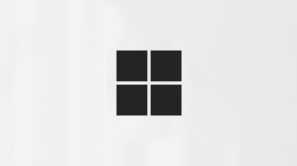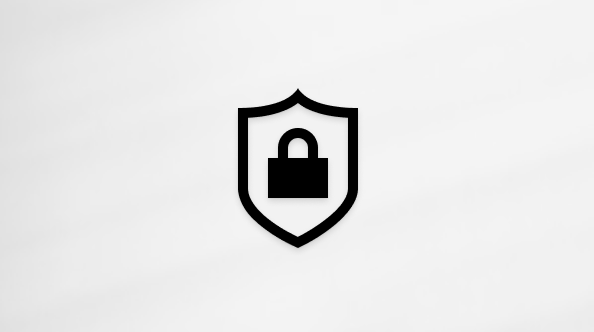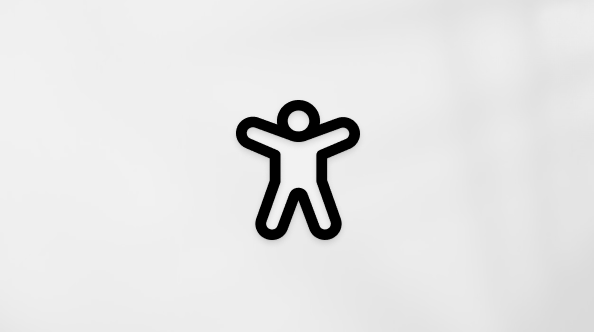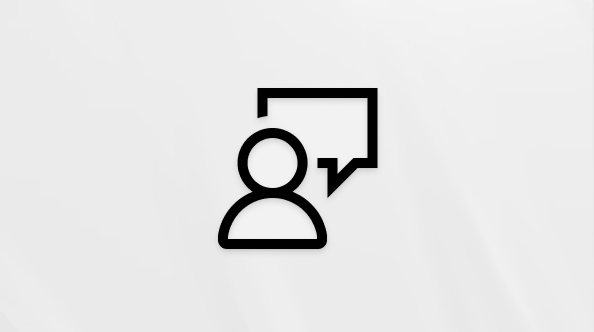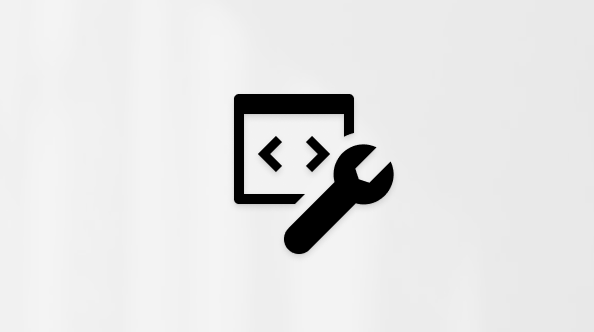Importante: Il supporto di OneNote per Windows 10 terminerà a ottobre 2025. Per rimanere aggiornati sulle ultime funzionalità di OneNote, scarica OneNote dal Microsoft Store o come parte di Microsoft 365.
Indipendentemente da dove si inseriscono le note in OneNote per Windows 10, è possibile cercarle rapidamente. OneNote consente di cercare testo digitato, note scritte a mano, parole, contrassegni e testo visualizzato nelle immagini inserite.
-
Sulla tastiera premere CTRL+F o fare clic sull'icona della lente di ingrandimento nella parte superiore dell'elenco delle pagine .
-
Nella casella cerca visualizzata immettere una parola o una frase da cercare e quindi premere INVIO. Per impostazione predefinita, OneNote esegue la ricerca in tutte le sezioni e le pagine del blocco appunti corrente.
Per cercare tag, immettere il nome del tag, ad esempio "Importante" o "Critico". Non cercare il contenuto del tag.
-
Sotto la casella cerca fare clic sulla freccia per modificare l'ambito della ricerca, se necessario. È possibile selezionare Tutti i blocchi appunti, Blocco appunti corrente, Sezione corrente o Pagina corrente.
Per visualizzare i risultati di una ricerca di tag, fare clic sulla scheda Contrassegni sotto la casella di ricerca .
-
Se il testo cercato viene trovato nelle note, fare clic per selezionare una pagina nell'elenco dei risultati della ricerca visualizzato. OneNote aprirà la pagina selezionata ed evidenzierà tutte le occorrenze del testo cercato nella pagina.